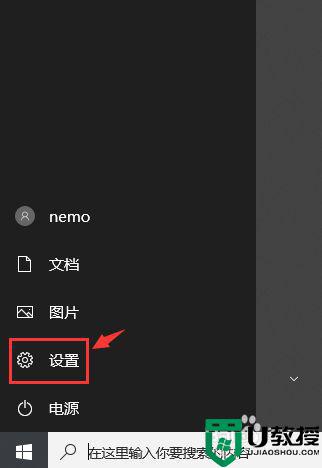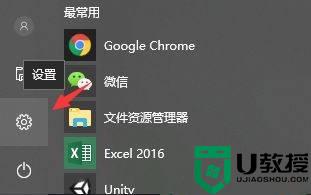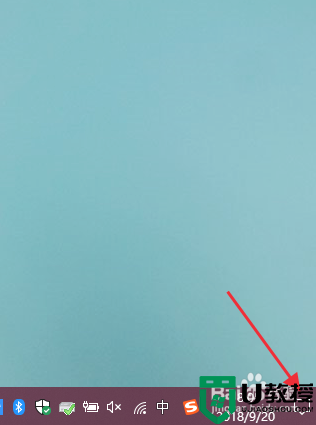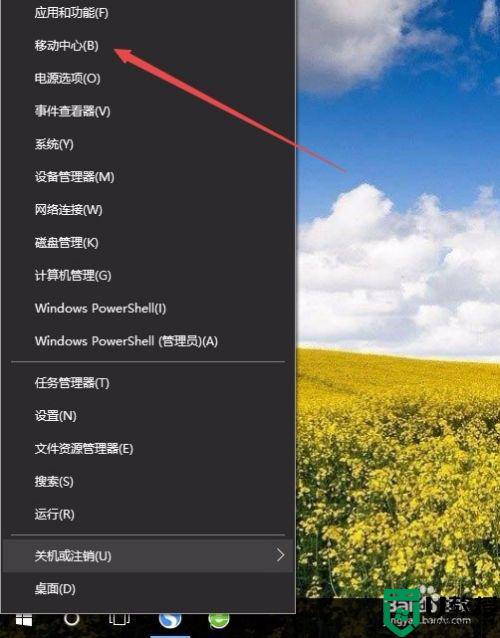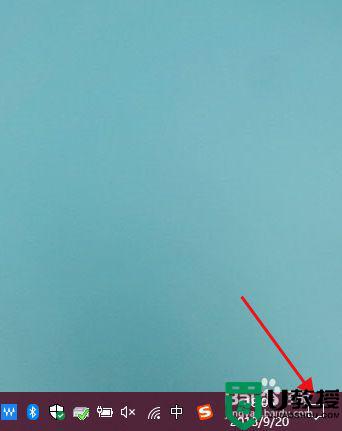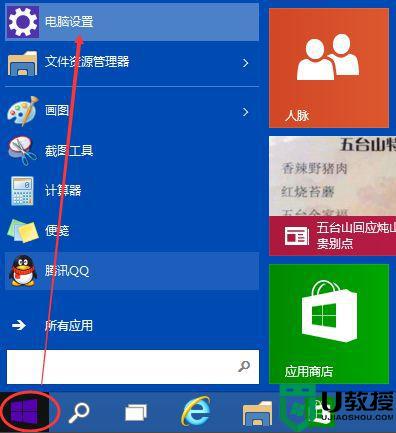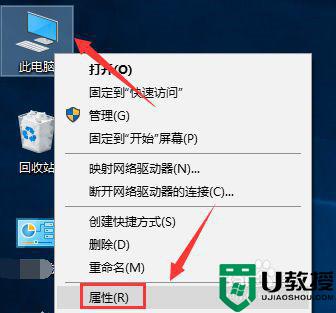电脑饱和度在哪里调win10 win10电脑屏幕饱和度怎么调
时间:2021-06-29作者:zhong
在电脑上,要是觉得屏幕显示的颜色不对或者是觉得颜色比较暖的话,我们可以调整下屏幕的饱和度,可以调个自己喜欢的颜色,但有一些用户不知道要在哪里调,那么win10电脑屏幕饱和度怎么调呢,下面小编给大家分享win10电脑屏幕饱和度的调整方法。
推荐系统:永久激活win10专业版
解决方法:
1、在win10系统的“操作中心”界面中,找到“所有设置”选项进行点击。
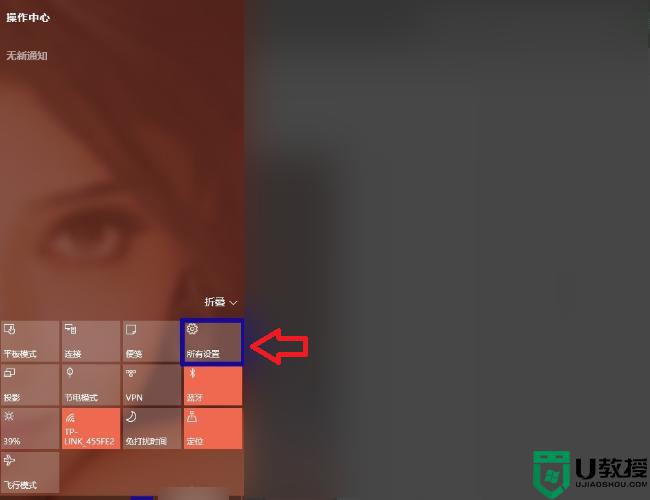
2、然后在出现的窗口中,找到并点击“系统”图标。
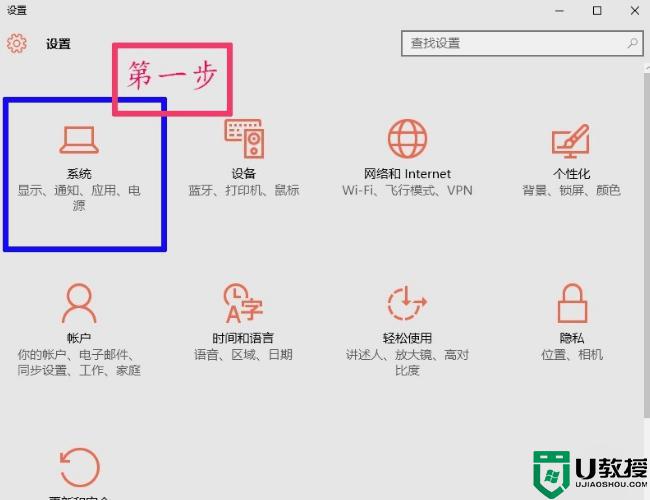
3、接下来点击“显示”页面中的“高级显示设置”标签。
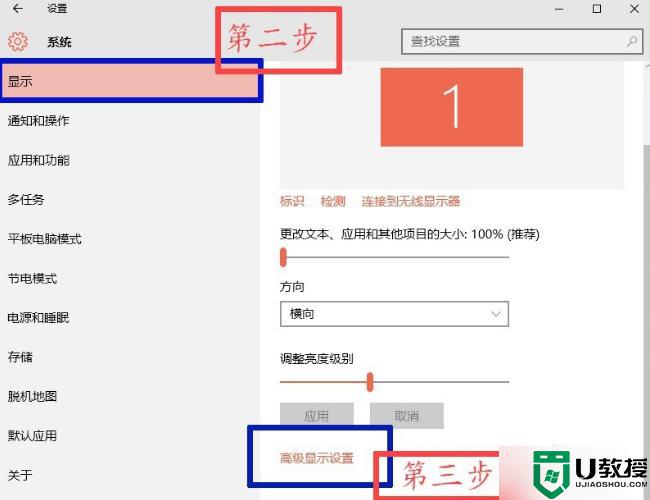
4、然后在“相关设置”区域中点击“颜色校准”命令。
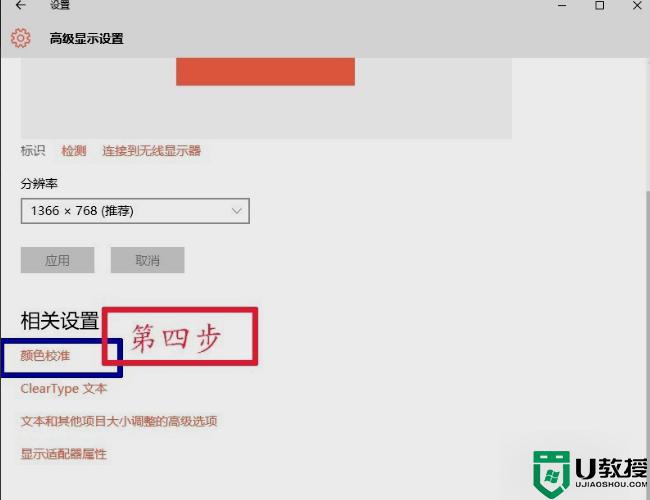
5、然后一直按“下一步”直至出现第六步骤图中所示的界面。
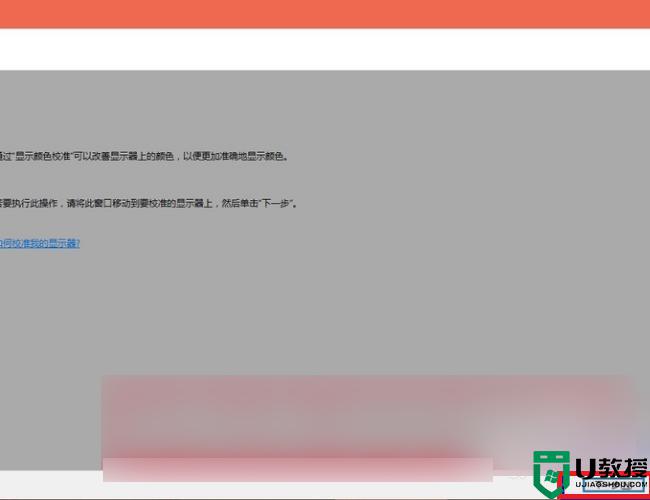
6、然后用鼠标滑动滑杆来调整伽玛值,按个人需求进行调整。
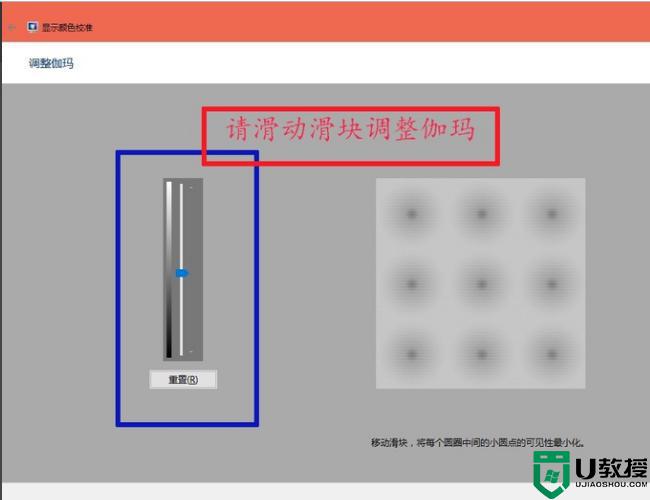
7、然后再按个人需求调整颜色平衡即可。完成以上设置后,即可在windows10系统下调整屏幕色彩饱和度。
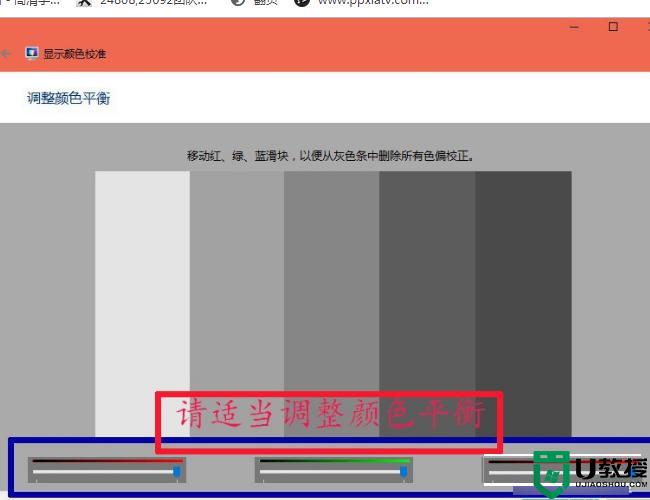
以上就是win10电脑屏幕饱和度的调整方法,有不知道在哪调的话,可以按上面的方法来进行调整。